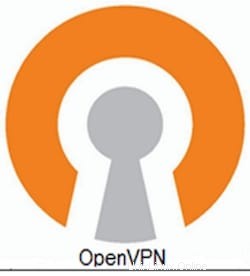
Dans ce didacticiel, nous allons vous montrer comment installer OpenVPN Server sur Ubuntu 20.04 LTS. Pour ceux d'entre vous qui ne le savaient pas, OpenVPN est un logiciel VPN open source robuste et très flexible. qui utilise toutes les fonctionnalités de chiffrement, d'authentification et de certification de la bibliothèque OpenSSL pour tunnelliser en toute sécurité les réseaux IP sur un seul port UDP ou TCP.
Cet article suppose que vous avez au moins des connaissances de base sur Linux, que vous savez utiliser le shell et, plus important encore, que vous hébergez votre site sur votre propre VPS. L'installation est assez simple et suppose que vous s'exécutent dans le compte root, sinon vous devrez peut-être ajouter 'sudo ‘ aux commandes pour obtenir les privilèges root. Je vais vous montrer l'installation pas à pas d'OpenVPN sur un serveur Ubuntu 20.04 (Focal Fossa).
Prérequis
- Un serveur exécutant l'un des systèmes d'exploitation suivants :Ubuntu 20.04, 18.04 et toute autre distribution basée sur Debian comme Linux Mint ou un système d'exploitation élémentaire.
- Il est recommandé d'utiliser une nouvelle installation du système d'exploitation pour éviter tout problème potentiel.
- Un
non-root sudo userou l'accès à l'root user. Nous vous recommandons d'agir en tant qu'non-root sudo user, cependant, car vous pouvez endommager votre système si vous ne faites pas attention lorsque vous agissez en tant que root.
Installer le serveur OpenVPN sur Ubuntu 20.04 LTS Focal Fossa
Étape 1. Tout d'abord, assurez-vous que tous vos packages système sont à jour en exécutant le apt suivant commandes dans le terminal.
sudo apt update sudo apt upgrade
Étape 2. Installer OpenVPN sur Ubuntu 20.04.
Clonez le référentiel OpenVPN-install, ainsi l'installation est aussi simple que d'exécuter la commande ci-dessous :
wget https://git.io/vpn -O openvpn-install.sh && bash openvpn-install.sh
Vous recevrez quelques invites pour modifier ou confirmer les paramètres par défaut de l'installation :
Welcome to this OpenVPN "road warrior" installer! I need to ask you a few questions before starting the setup. You can leave the default options and just press enter if you are ok with them. First, provide the IPv4 address of the network interface you want OpenVPN listening to. IP address: 192.168.77.21 Which protocol do you want for OpenVPN connections? 1) UDP (recommended) 2) TCP Protocol [1-2]: 1 What port do you want OpenVPN listening to? Port: 1194 Which DNS do you want to use with the VPN? 1) Current system resolvers 2) 1.1.1.1 3) Google 4) OpenDNS 5) Verisign DNS [1-5]: 1 Finally, tell me your name for the client certificate. Please, use one word only, no special characters. Client name: client Okay, that was all I needed. We are ready to set up your OpenVPN server now. Press any key to continue...
Le fichier de configuration principal du serveur OpenVPN est,/etc/openvpn/server.conf vous êtes libre de l'ajuster et de le modifier à votre guise :
$ cat /etc/openvpn/server.conf port 1194 proto udp dev tun sndbuf 0 rcvbuf 0 ca ca.crt cert server.crt key server.key dh dh.pem auth SHA512 tls-auth ta.key 0 topology subnet server 10.8.0.0 255.255.255.0 ifconfig-pool-persist ipp.txt push "redirect-gateway def1 bypass-dhcp" push "dhcp-option DNS 8.8.8.8" push "dhcp-option DNS 8.8.4.4" keepalive 10 120 cipher AES-256-CBC comp-lzo user nobody group nogroup persist-key persist-tun status openvpn-status.log verb 3 crl-verify crl.pem
Étape 3. Générer le profil utilisateur OpenVPN (fichier .ovpn)
Nous devons générer des profils VPN à utiliser par les utilisateurs. Le même script que nous avons utilisé pour l'installation sera utilisé pour cela :
$ ./openvpn-install.sh Looks like OpenVPN is already installed. What do you want to do? 1) Add a new user 2) Revoke an existing user 3) Remove OpenVPN 4) Exit Select an option [1-4]: 1 Tell me a name for the client certificate. Please, use one word only, no special characters. Client name: meilana.maria Generating a 2048 bit RSA private key ...+++ .............................................................................................................................+++ writing new private key to '/etc/openvpn/easy-rsa/pki/private/meilana.maria.key.8dsBMWTWPe' ----- Using configuration from ./openssl-easyrsa.cnf Check that the request matches the signature Signature ok The Subject's Distinguished Name is as follows commonName :ASN.1 12:'meilana.maria' Certificate is to be certified until May 4 16:16:32 2028 GMT (3650 days) Write out database with 1 new entries Data Base Updated Client josphat.mutai added, configuration is available at: /root/meilana.maria.ovpn
Étape 4. Connectez-vous au serveur OpenVPN à partir du client.
Vous pouvez utiliser le client VPN de votre choix pour configurer le client OpenVPN sur votre système d'exploitation. Pour ceux qui souhaitent utiliser le client OpenVPN officiel, rendez-vous dans les téléchargements page.
Félicitations ! Vous avez installé OpenVPN avec succès. Merci d'avoir utilisé ce didacticiel pour installer le serveur OpenVPN dans le système Ubuntu 20.04 LTS (Focal Fossa). Pour obtenir de l'aide supplémentaire ou des informations utiles, nous vous recommandons de consulter le site officiel d'OpenVPN.